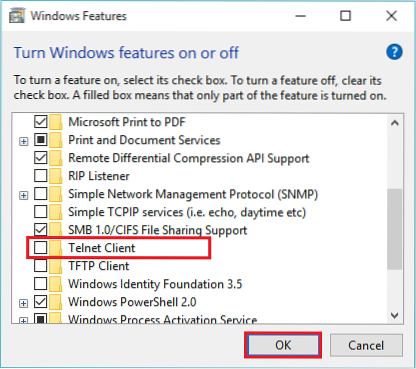Cum se activează / dezactivează clientul Telnet în Windows 10
- Faceți clic dreapta pe pictograma „Start” poziționată în colțul din stânga jos al ecranului. Faceți clic pe „Programe și caracteristici”.
- În submeniurile din stânga, faceți clic pe „Activați sau dezactivați caracteristicile Windows”. Aceasta va deschide fereastra caracteristicilor Windows.
- Faceți clic pe „Client Telnet” pentru a activa sau dezactiva această caracteristică. Faceți clic pe „OK” pentru a finaliza acest proces.
- Cum activez clientul telnet?
- Cum opresc telnet?
- Cum activez telnet pe Windows 10 fără drepturi de administrator?
- De ce este dezactivat implicit Telnet?
- Cum pot testa conectivitatea portului meu?
- Cum verific dacă portul 443 este deschis?
- Ar trebui să dezactivez telnet?
- Cum pot telnet?
- Care sunt comenzile telnet?
- De unde știu dacă Telnet funcționează?
- De unde știu dacă Telnet este activat?
- Funcționează Telnet pe Windows 10?
Cum activez clientul telnet?
Instalați Telnet pe Windows
- Faceți clic pe Start.
- Selectați Panoul de control.
- Alegeți Programe și caracteristici.
- Faceți clic pe Activați sau dezactivați caracteristicile Windows.
- Selectați opțiunea Client Telnet.
- Faceți clic pe OK. Apare o casetă de dialog pentru a confirma instalarea. Comanda telnet ar trebui să fie acum disponibilă.
Cum opresc telnet?
Pasul 1: Deschideți panoul de control Pasul 2: Navigați la programe și caracteristici. Pasul 3: Faceți clic pe „Activați sau dezactivați caracteristicile Windows. Pasul 4: Dezactivați „Clientul Telnet” Pasul 5: Faceți clic pe ok.
Cum activez telnet pe Windows 10 fără drepturi de administrator?
Puteți face acest lucru prin intermediul Panoului de control, care poate fi accesat din meniul Start.
- Activați clientul telnet.
- Deschideți „Programe și caracteristici” sau „Programe”.
- Activați sau dezactivați funcțiile Windows.
- Client Telnet.
- Activați Clientul Telnet prin promptul de comandă.
- Powershell pentru a activa clientul Telnet.
- Verificarea clientului Telnet.
De ce Telnet este dezactivat în mod implicit?
TELNET comunică cu partenerul (server telnet) în text clar. Acesta este un pericol de securitate în comparație cu conectarea SSH. În acest scop, clientul telnet de pe Windows este dezactivat în mod implicit. ... În scopuri normale, ar fi o opțiune mai bună să utilizați SSH (PuTTY sau freeSSHd dacă doriți să vă conectați la o mașină Windows).
Cum pot testa conectivitatea portului meu?
Apăsați tasta Windows + R, apoi tastați „cmd.exe "și faceți clic pe OK. Introduceți „telnet + adresa IP sau numele gazdei + numărul portului” (e.g., telnet www.exemplu.com 1723 sau telnet 10.17. xxx. xxx 5000) pentru a rula comanda telnet în Command Prompt și a testa starea portului TCP.
Cum verific dacă portul 443 este deschis?
Puteți testa dacă portul este deschis încercând să deschideți o conexiune HTTPS la computer folosind numele de domeniu sau adresa IP. Pentru a face acest lucru, tastați https: // www.exemplu.com în bara URL a browserului dvs. web, folosind numele de domeniu real al serverului sau https: // 192.0.2.1, utilizând adresa IP numerică reală a serverului.
Ar trebui să dezactivez telnet?
Telnet trimite parole cu text clar și nume de utilizator prin conectări și ar trebui să fie dezactivate pe servere și înlocuite cu SSH. Activarea telnet este un mare risc de securitate pentru serverele dvs. Ar trebui să fie dezactivat pe servere pentru a evita orice alte exploitări.
Cum pot telnet?
Pentru a utiliza telnet, urmați pașii de mai jos:
- Mai întâi, aflați adresa IP a serverului / computerului principal. ...
- Selectați tasta Windows și tasta R.
- În caseta Run, tastați CMD.
- Selectați OK.
- Tastați Telnet <Adresa IP> 13531. ...
- Dacă vedeți un cursor gol, atunci conexiunea este bună.
Care sunt comenzile telnet?
Comenzile standard Telnet
| Comanda | Descriere |
|---|---|
| tipul modului | Specifică tipul de transmisie (fișier text, fișier binar) |
| deschideți numele gazdei | Construiește o conexiune suplimentară la gazda selectată deasupra conexiunii existente |
| părăsi | Încheie conexiunea client Telnet, inclusiv toate conexiunile active |
De unde știu dacă Telnet funcționează?
Pentru a efectua testul propriu-zis, lansați promptul Cmd și tastați comanda telnet, urmată de un spațiu apoi numele computerului țintă, urmat de un alt spațiu și apoi numărul portului. Aceasta ar trebui să arate ca: telnet host_name port_number. Apăsați Enter pentru a efectua telnetul.
De unde știu dacă Telnet este activat?
Procedură. Conectați-vă la comutator prin portul de consolă și verificați dacă serviciul Telnet a fost activat. Rulați comanda de afișare a stării serverului telnet și verificați câmpul serverului TELNET IPv4 din ieșirea comenzii. Dacă câmpul afișează Enable, serviciul Telnet a fost activat.
Funcționează Telnet pe Windows 10?
De fapt, puteți utiliza Telnet din Windows 10 urmând acești pași: Apăsați tasta Windows + S de pe tastatură și introduceți caracteristici. Selectați Activarea sau dezactivarea funcțiilor Windows. Când funcțiile Windows se deschid, derulați în jos și verificați Clientul Telnet.
 Naneedigital
Naneedigital